
こんにちは。
今回はLibreOffice Calcの列と行の固定について紹介しようと思います。
よくある間違い
行と列を固定する時に、よく勘違いして諦めてしまうのが以下の方法です。
行と列をCtrl(コントロール)キーで選択して固定しようとしてしまう方が多いです。
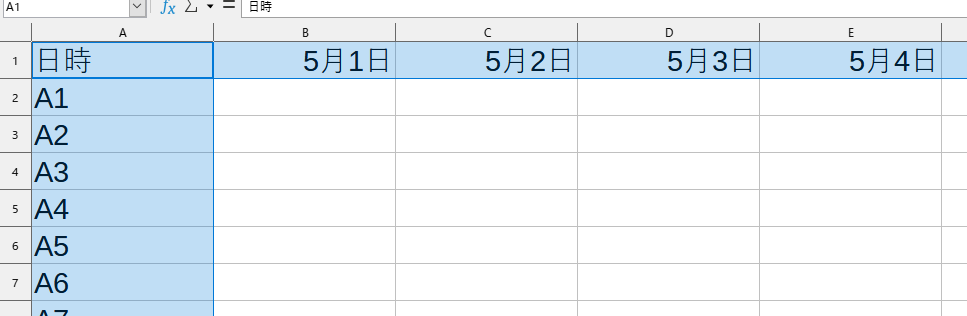
この方法では固定することが出来ません。
正しい固定方法
A列、1行を固定したい場合、B2のセルを選択します。
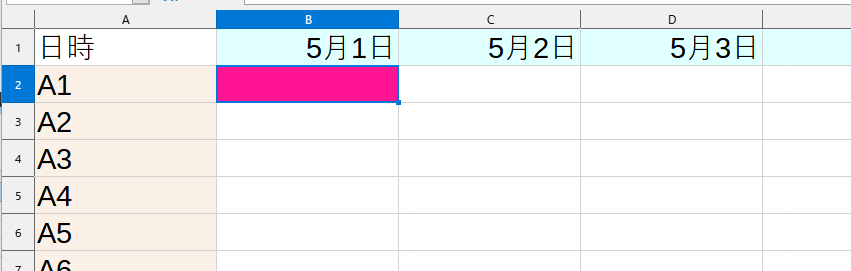
次に、表示⇒行と列の固定を選択します。その下のセルの固定を選ばないで下さい。
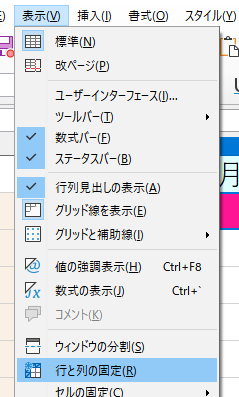
固定部が太線になり、行と列が固定されます。
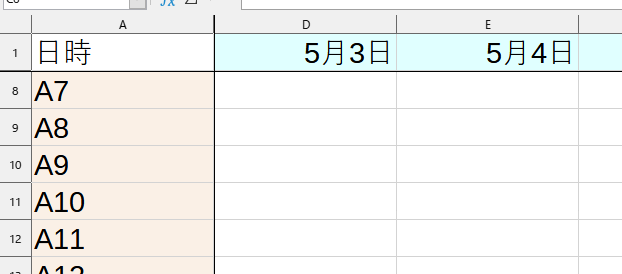
また、表示⇒行と列の固定を選択すれば解除されます。
これで作業の能率は上がったのではないでしょうか!!


![物体・画像認識と時系列データ処理入門 [TensorFlow2/PyTorch対応第2版] NumPy/TensorFlow2(Keras)/PyTorchによる実装ディープラーニング [ チーム・カルポ ]](https://thumbnail.image.rakuten.co.jp/@0_mall/book/cabinet/3546/9784798063546.jpg?_ex=128x128)